כיצד ליצור ולהשתמש בכונן שחזור USB או SD של Chromebook (מעודכן)
Google Chromebook / / March 17, 2020
עודכן לאחרונה ב

מערכת ההפעלה של Chrome בהחלט מרימה זרם וכך גם ה- Chromebook. בדיוק כמו עם Windows ו- Mac, אתה יכול ליצור כונן הבזק להתאוששות או בכרטיס SD.
Windows, Linux ו- OS X מאפשרים לכם ליצור כונני התאוששות בהם תוכלו להשתמש בכדי להחזיר את המערכת למקרה שמשהו לא ישבש. מערכת הפעלה נוספת המרימה קיטור היא מערכת ההפעלה של Chrome ב- Chromebook. בדיוק כמו עם חלונות, אתה יכול ליצור כונן הבזק לשחזור מערכת ההפעלה של Chrome.
אם אתה מקבל Chromebook חדש, חשוב ליצור תמונת שחזור מערכת במקרה שמשהו ישתבש ותאפס קשיח או שטיפת חשמל (לאפס אותו להגדרות היצרן) לא עובד.
צור כונן לשחזור Chromebook
תפוס כונן הבזק מסוג USB או כרטיס SD שהם 4GB ומעלה הכנס אותו לאחד מחריצי ה- USB הפתוחים. ואז פתח את דפדפן Chrome ו- סוג:כרום: // imageburner בסרגל הכתובות כדי לקבל את המסך הבא.
עדכון 5/28/2019: Google הסירה את הכלי מ- Chromebook שלך. במקום זאת, הורד את ה- שירות לשחזור Chromebook מגוגל.
בחר בכונן אליו צפת ל- Chromebook והמתן לתמונת השחזור שתוריד.
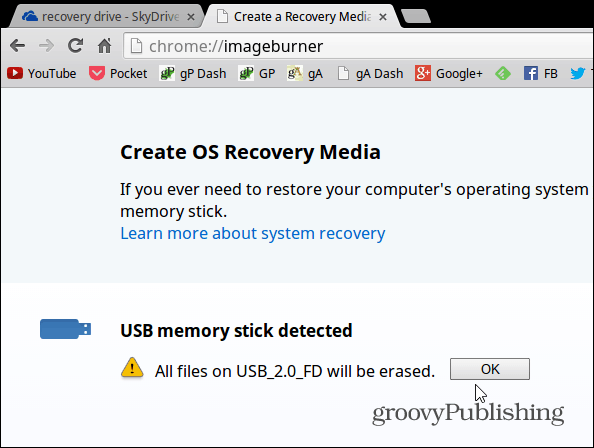
בחר בכונן אליו הגעת Chromebook ולחכות לתמונת השחזור שתורד וייצור כונן ההתאוששות.
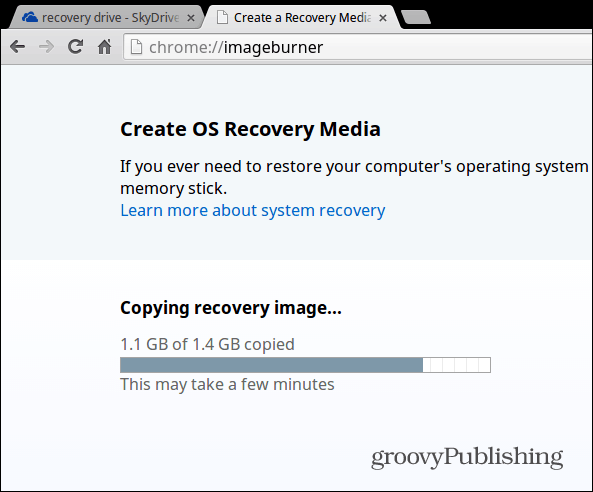
זהו זה! בתנאי שהכל ילך כמו שצריך, תראה את ההודעה המוצלחת הבאה. הוצא את הפלאש או כרטיס ה- SD ושמור אותו במקום בטוח למקרה שתזדקק לו בשלב מסוים.
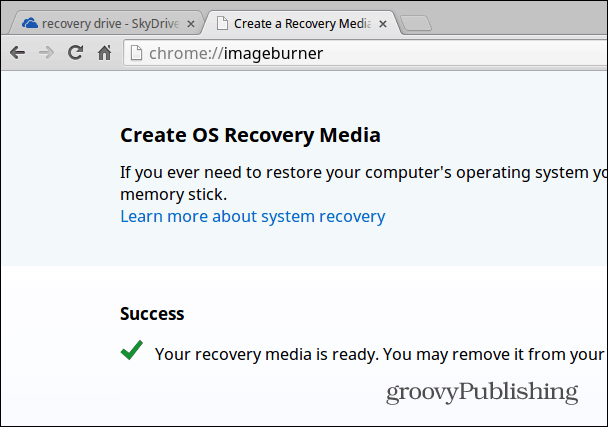
שחזר את ה- Chromebook שלך
אם אתה נמצא בנקודה בה אתה מקבל הודעת שגיאה שאומרת "מערכת ההפעלה של Chrome חסרה או פגומה" וטרם יצרת כונן שחזור, עדיין תוכל לעשות זאת. תזדקק למחשב Windows, Mac או Linux ולכונן פלאש או SD בגודל 4GB לפחות. אתה יכול למצוא את ההוראות ולהוריד נכון מה- דף גוגל זה.
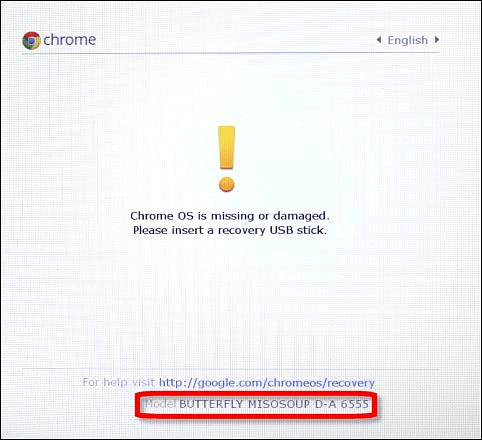
יהיה עליך להוריד ולהפעיל את המערכת ולהזין את מספר הדגם של המכשיר עם מופיע בתחתית השגיאה. לאחר מכן עקוב אחר ההוראות שעל המסך.
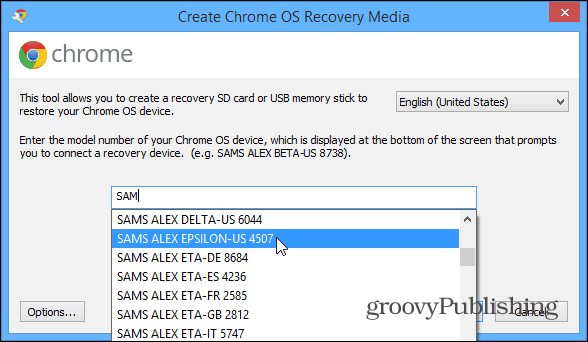
טיפ ל- Chromebook:
אם ברצונך ליצור כונן התאוששות באמצעות מחשב Windows או Mac שלך, לפני שתקבל הודעת שגיאה, עליך למצוא את הדגם הנכון כדי להזין במסך שלמעלה. לשם כך, סוג:כרום: // מערכת ולהרחיב את החלק שנקרא HWID. שם תמצא אותו - בדוגמה שלי לסמסונג Chromebook 303 זה SNOW DENALI A-E 2577.
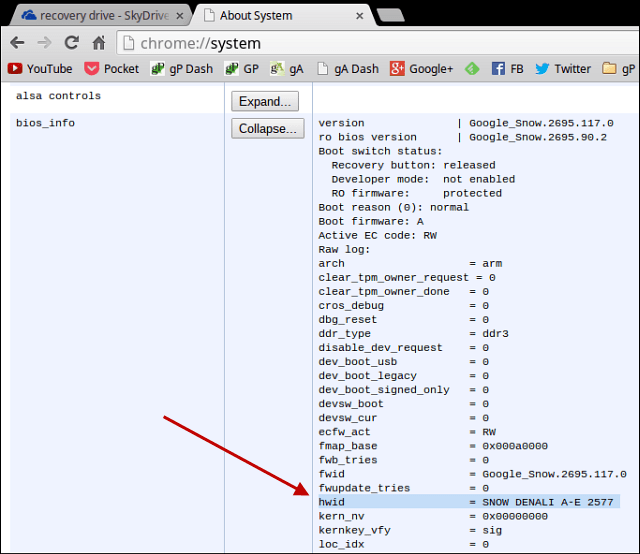
כדי לאתחל מכונן USB, בדרך כלל תצטרך להחזיק את הכפתור כוח + בריחה + רענון ואז לעבור את ההחלמה. ואז לחלקם יש כפתור התאוששות מוסתר שבו אתה צריך להדביק מהדק נייר - בתחתיתו או ליד יציאת USB.
בעיקרון הפעם היחידה שתצטרך לשחזר את ה- Chromebook שלך היא אם אתה מתעסק במצב מפתחים, אך לעולם אינך יודע. הקפדה על כונן ההתאוששות שלך שימושי ומוכן לשימוש, נותן לך שקט נפשי, וזה קל ליצור.
